Как конвертировать аудиокниги в формат AAC
Иногда вы можете обнаружить, что аудиокниги от Audible.com или iTunes Store имеют специальные форматы, что дает вам много неприятных ограничений. По этой причине нам необходимо конвертировать аудиокниги в незащищенный формат AAC. Ondesoft Audible Converter может сделать вам одолжение. Он может конвертировать аудиокниги любых видов в формат AAC и снимать защиту аудиокниг от цифрового управления ограничениями.
Как конвертировать защищенные DRM аудиокниги в незащищенный формат AAC на Mac с помощью Ondesoft Audible Converter? Следуйте этому пошаговой руководству.
Шаг 1: установите Audiobook Converter
Сначала скачайте
Ondesoft Audible Converter
бесплатно и следуйте инструкциям по установке его на свой Mac. Незарегистрированные пользователи могут конвертировать каждую аудиокнигу только в течение 3 минут.
Купите
лицензию здесь и получите полную версию без ограничений. Вот ссылка
для скачивания
и
покупки
версии Ondesoft Audible Converter для Windows. После установки запустите AudioBook Converter, и iTunes будет запущен автоматически, чтобы подготовиться к конвертированию аудиокниг iTunes.
Шаг 2: выберите аудиокниги
Нажмите «книги» под плейлистом, и вы увидите, что все книги в iTunes будут отображаться справа от основного интерфейса, поэтому нет необходимости добавлять аудиокниги вручную. Теперь вы можете выбрать книги, которые хотите попробовать в списке книг, щелкнув поле опций перед каждой книгой.
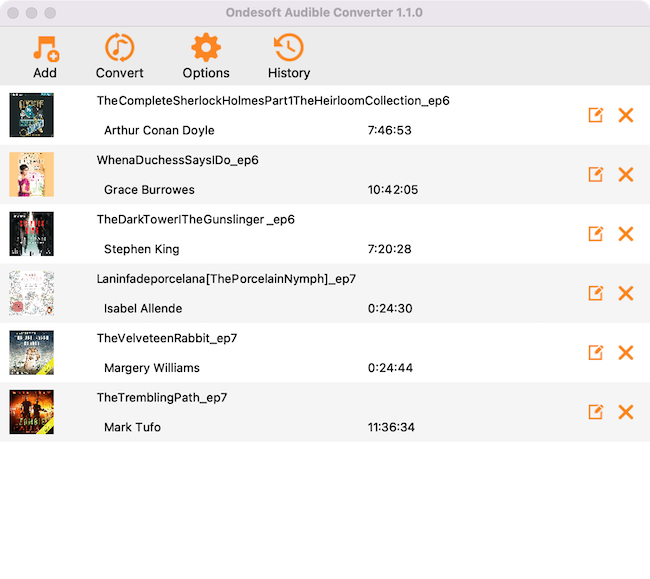
Шаг 3: установите настройки вывода
Выберите AAC в качестве выходного формата. Если вы хотите изменить настройки вывода, просто нажмите кнопку «опция», здесь вы найдете все выходные параметры, такие как скорость преобразования, имена выходных файлов, профиль и так далее. Кроме того, вы можете легко настроить параметры профиля по своему усмотрению в главном интерфейсе, потому что выходные параметры находятся ниже списка книг в основном интерфейсе. Также идентификаторы тегов и информация о метаданных будут сохранены в выходных файлах MP3 и M4A. Информация о главах никогда не будет потеряна в преобразованных файлах M4A.
Шаг 4: начните конвертировать
Нажмите на значок «Конвертировать» в верхней части основного интерфейса, чтобы начать преобразование аудиокниг в AAC. Ondesoft Audible Converter способен на оставшуюся работу, и вы можете оставить его в покое и сделать то, что вам нравится.
Шаг 5: найдите аудиокниги без цифрового управления ограничениями
После завершения процесса преобразования мы можем перейти в папку по умолчанию (если вы не изменили) или выбранную вами папку, чтобы найти аудиокниги без цифрового управления ограничениями.
Sidebar
Горячие советы
Советы по аудиокнигам
Подробнее >>- AA в MP3
- AAX в MP3
- Amazon Prime и Audible
- Конвертер Audible
- Как конвертировать DRM M4B в MP3 на Mac
- Отбросьте аудиокниги Audible в Chromecast
- Конвертировать аудиокниги Audible AA/AAX в MP3
- Преобразование аудиокниг Audible в M4A менее чем за одну минуту
- Конвертировать аудиокниги
- Конвертировать аудиокниги в MP3
- Конвертировать Audible в MP3
- Конвертировать аудиокниги в формат AAC
- Конвертируйте аудиокниги iTunes в MP3
- Слушайте аудиокниги Audible на iPod
- Слушайте аудиокниги на Android
- Слушайте аудиокниги на Samsung Galaxy Watch
- Слушайте аудиокниги на Amazon Echo
- Что такое аудиокнига M4B?
- Конвертируйте аудиокниги iTunes M4B в MP3
- Воспроизведение аудиокниг Audible на Apple Watch
- Воспроизведение аудиокниг Audible в Google Home
- Воспроизведение аудиокниг Audible на Roku
- Воспроизведение аудиокниг на устройствах Android
- Воспроизвести аудиокнигу на MP3-плеерах
- Воспроизвести аудиокнигу iTunes M4B на Android
- Удалить звуковой DRM
- Удаление цифрового управления ограничениями из аудиокниг Audible AA/AAX
- Удаление цифрового управления ограничениями из аудиокниг iTunes M4P/M4B
- Сыпнуть аудиокнигу в MP3
- Установить конвертер аудиокниг
- Как скачать аудиокниги Audible на MP3-плеер
- Где найти бесплатные аудиокниги
- Слушайте аудиокниги на Apple Watch
- Конвертировать аудиокнигу о Гарри Поттере в mp3 из Audible
- 17 лучших аудиокниг для прослушивания в 2020 году
- Конвертируйте аудиокниги Audie Awards 2020 года в MP3 от Audible
- Конвертировать аудиокнигу The Martian в MP3 из Audible
- Преобразование аудиокниги Мишель Обамы в MP3 из Audible
- Слушайте Audible на Sonos
- Слушайте аудиокниги на Sonos
- Поделитесь аудиокнигами Audible с другими
- Слушайте аудиокниги Audible на часах Garmin
- Воспроизведение аудиокниг Audible на Kodi








